
Innholdsfortegnelse:
- Forfatter John Day [email protected].
- Public 2024-01-30 11:24.
- Sist endret 2025-01-23 15:02.


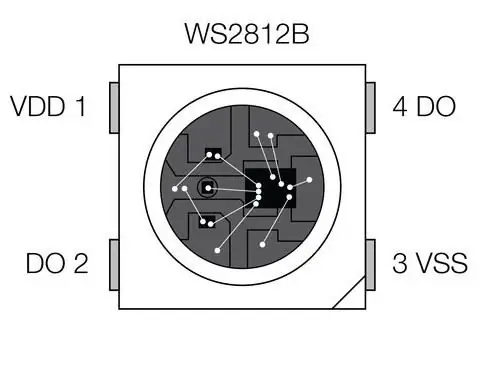
NeoPixel -ringer, og NeoPixels generelt, er blant de mest populære elektroniske komponentene for produsenter av alle typer. Med god grunn også, med en enkelt pinne fra en hvilken som helst populær mikrokontroller gjør Adafruit det ekstremt enkelt å legge flotte LED -er og animasjoner til ethvert prosjekt.
Dessverre er de ganske dyre, og Adafruit selger bare fire størrelser. Det mange produsenter ikke er klar over er at NeoPixel er ganske enkelt Adafruits merkevare av noen få identiske LED -brikker som heter henholdsvis WS2812, WS2811 og SK6812. Alle Adafruit tar det med brikken og legger den på et kretskort, og belaster en heftig premie ved siden av. Det er ikke noe galt med at Adafruit gjør dette, da det gjør NeoPixels tilgjengelig for alle, men hvis man bare skulle lage brettene selv, kunne man lage tilpassede former av alle størrelser eller design for rundt 15% av kostnaden for Adafruit -modellene (for en 24 LED -ring) ($ 3). Enda viktigere, de kan ikke ha hvilken som helst størrelse du trenger! Til tross for det virker det ikke som om noen har laget en guide nøyaktig for å gjøre dette.
Så da jeg trengte en tilpasset sammensatt ring for mitt fungerende Samus Arm Cannon -prosjekt (kommer snart) skjønte jeg hvorfor ikke dokumentere prosessen.
I denne opplæringen viser jeg deg nøyaktig hvordan jeg lagde denne tilpassede ringen, og hvordan du kan lage din egen.
Trinn 1: Hva du trenger:
Alltid nødvendig uansett metode:
- ws2128b LED (NeoPixels)
- 1uf Caps (1 for hver to LED) (teknisk valgfritt)
- Loddemasse
- Flux (anbefalt, men valgfritt)
Varmluftspistol
Hvis du velger å få brettet ditt profesjonelt produsert, er det alt du trenger. Hvis du derimot velger å produsere brettet ditt ved hjelp av toneroverføringsmetoden, trenger du også følgende komponenter. Jeg personlig brukte ikke toneroverføringsmetoden, men metoden min er utenfor omfanget av denne opplæringen. Jeg planlegger å legge ut en opplæring for hvordan jeg lager PCB -er, så pass på det!
Hjemmelaget brett (toneroverføringsmetode):
- Kobberkledd brett
- Ferriklorid
- PCB -papir
- Laserskriver
- Loddemaske (valgfritt for loddemaske)
- UV -kilde (valgfritt for loddemaske)
- Gjennomsiktighet (valgfritt for loddetinn)
- Dremel arbeidsstasjon
. Her er alle filene mine, diptrace -bibliotekene og modellene.
For de som lurer på hvordan prisen kan sammenlignes, sammenligne det med en Adafruit 24 LED -ring som koster $ 17+frakt. Kostnad per LED: Adafruit: 17/24 = $ 0,70. HyperIon: 7/100 = %0,07
Tilleggskostnader: Adafruit: ($ 4) Frakt, Hyperion: $ 1 (kobberbrett) + $ 0,50 (Ferric Chloride) (gratis frakt)
Totalt: Adafruit: $ 21, HyperIon: $ 3,18
Som du kan se er det langt billigere, 15% av kostnaden. Selv om du ignorerer forsendelse, kommer HyperIon -versjonen ut til bare $ 3,18, en enorm kostnadsbesparelse sammenlignet med $ 17.
Trinn 2: PCB -design del ett! LED plassering
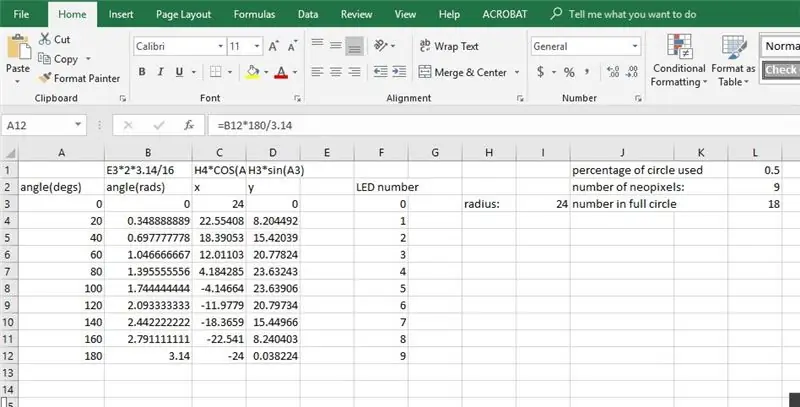
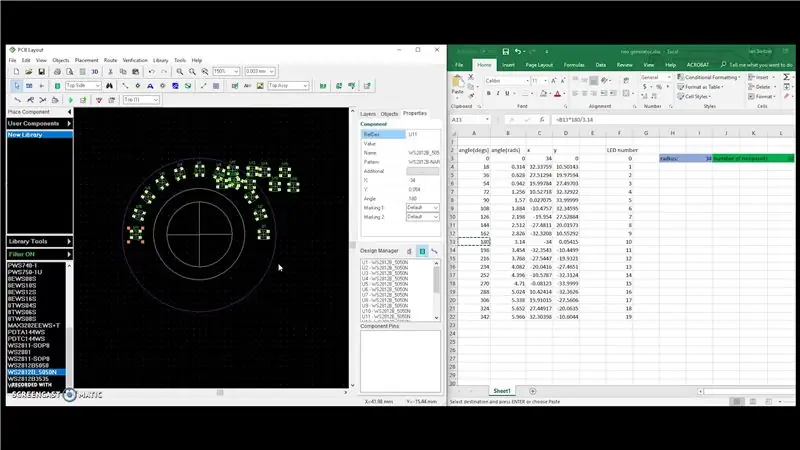
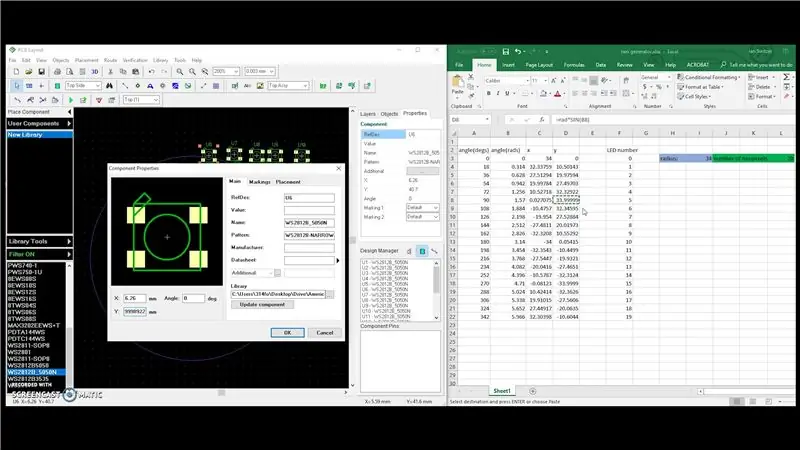
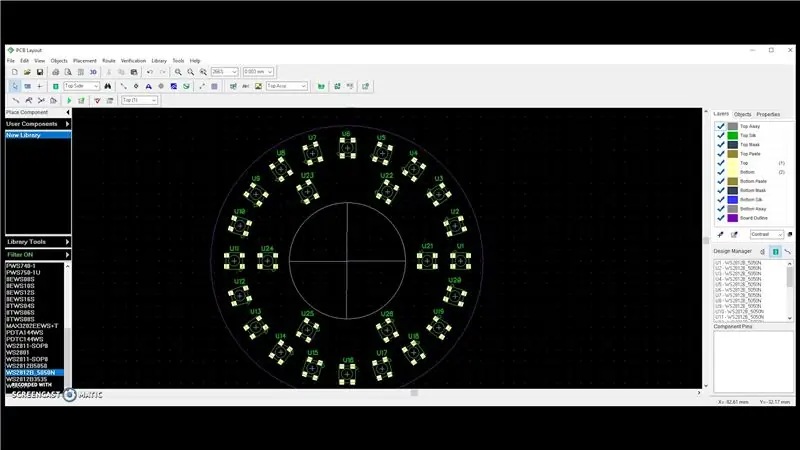
Det første trinnet i å lage en hvilken som helst NeoPixel -form er plasseringen av lysdiodene. Jeg laget et nyttig lite Excel -dokument som du kan bruke til ethvert design du vil følge en radius.
Bare skriv inn antall lysdioder, prosentandelen av ringen du vil dekke, og radiusen, og den genererer automatisk posisjonen og vinkelkoordinatene du bør plassere lysdiodene dine på. Du kan deretter gå inn på de mest populære DipTrace, ExpressPCB eller EaglePCB og sette inn koordinatene i komponentegenskapene. Jeg personlig brukte DipTrace, og du kan finne alle komponentene og bibliotekene mine i komponentdelen.
Til dette prosjektet valgte jeg å bruke to ringer med radius 34 og 24 millimeter. Den ytre radius hadde 20 piksler og den indre radius hadde 6.
* Bonus* Hvis CAD -programmet du bruker (som DipTrace) ikke tillater plassering av en sirkel ved midtpunktet, trekker du to linjer over diameteren på din ytre radius og din indre radius. Juster kryssene med hverandre og definer det som din opprinnelse. Nå har du et perfekt konsentrisk brett!
Trinn 3: PCB -design del to! Routing og kondensatorer
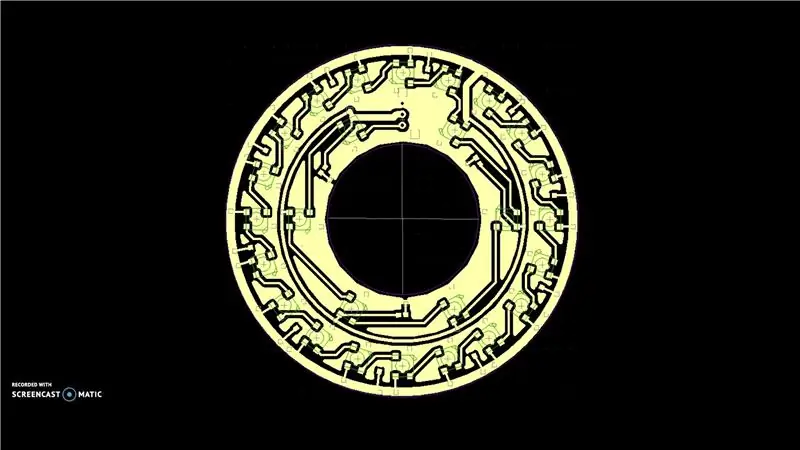
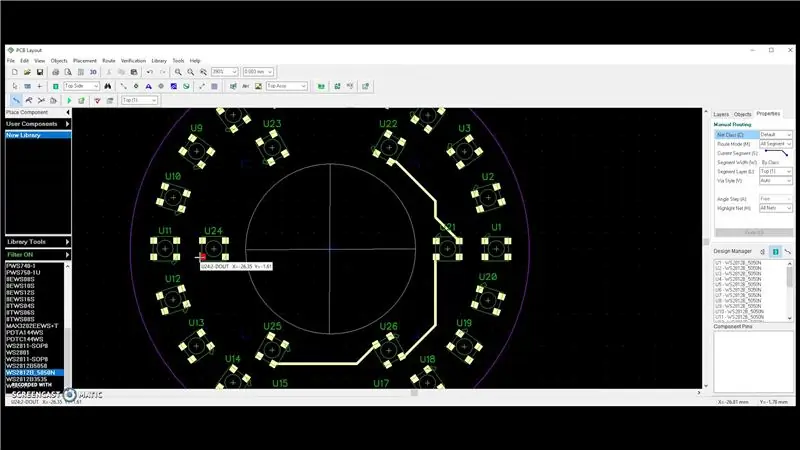
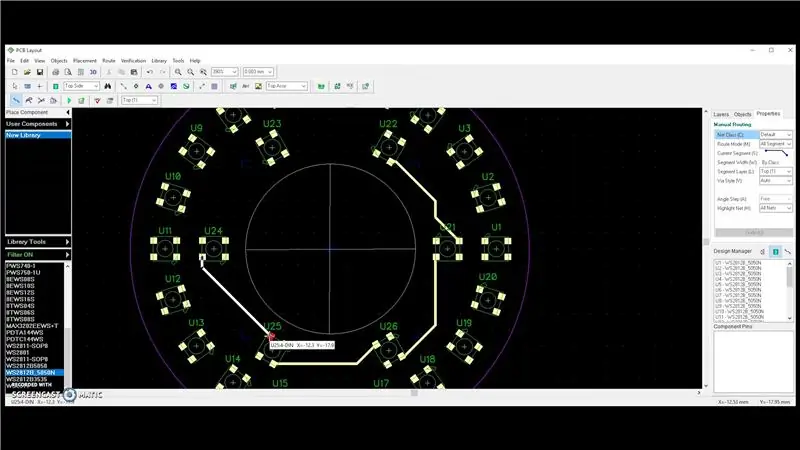
Det neste trinnet i å lage kretskortet ditt er å gjøre forbindelsene mellom lysdiodene dine. NeoPixels har hver en datainnmatingsplate og en datautdatapute. Opprett først en lang kjede som starter med pikslen nærmest der du planlegger å plassere grensesnittnålene, fra den ene pikselens data-out-pin til den neste pikselens data-in-pin.
Etter det må du rute strøm og bakke. Den enkleste metoden jeg har funnet på for å gjøre dette, er å bruke en kombinasjon av sirkler og halvsirkler, fire totalt, vekslende mellom kraft og jord når du beveger deg utover fra opprinnelsen. Dette gjør det enkelt å opprette en liten "jumper" -forbindelse som er beregnet på å manuelt koble hver siden LED sammen, to ganger. De to parene med sirkler/halvsirkler kan deretter bindes sammen på hvilken måte som er mest praktisk. Til slutt tilsettes en kobberhelling. Dette fører i hovedsak til at all ekstra plass fylles av "bakken", som har flere fordeler, inkludert å være lettere å produsere hjemme.
Du vil også installere en grovt.1uf kondensator mellom strøm og jord mellom hvert sett med to lysdioder. Produksjonen anbefaler en per LED, men det er sannsynlig at en av to vil gjøre, og de er tidkrevende å lodde. Disse er ikke nødvendige for enhetens funksjonalitet, de forbedrer bare levetiden til lysdiodene, så de kan ignoreres om nødvendig.
Trinn 4: Etsing av kretskortet



For å fullføre dette trinnet har du to alternativer:
Profesjonell produksjon:
Hvis du aldri har laget en PCB og ikke har noen interesse av å få ferdigheter til å gjøre det, er dette det jeg vil anbefale. Ved å få brettet ditt profesjonelt produsert, går vanskeligheten med dette prosjektet fra høy mellomnivå til nybegynner. Brettet ditt vil garantert være av høy kvalitet, leveres med loddemaske og kan til og med komme med loddetinn.
Hjemmelaget PCB:
Dette er alternativet for de som virkelig ønsker å forbedre sine ferdigheter og forbedre sine personlige evner. Det er også alternativet for de som er i prototyper i høyt tempo og som virkelig reduserer kostnadene. Evnen til å lage mine egne PCB -er har vært en av mine største fordeler gjennom årene, og jeg anbefaler det på det sterkeste til alle som er interessert. Jeg har utviklet min egen metode for å lage PCB (se kanalen min for hvordan du gjør det) som er litt utenfor omfanget av denne opplæringen og krever utstyr de fleste nybegynnere ikke har råd til. Derfor anbefaler jeg i stedet toneroverføringsmetoden ved å bruke et produkt som heter PressN'Peel. Det er ganske enkelt, og det eneste utstyret du trenger som ikke nødvendigvis alle vil ha, er en billig laserskriver. Ta en titt på opplæringen til clacktronics-uk for mer informasjon!
Den grunnleggende prosessen er som følger:
- Rengjør kobberplaten.
- Skriv ut designet på Peel n 'Stick ved hjelp av en laserskriver.
- Stryk designet fra Peel n 'stick på kobberplaten
- Legg brettet i jernklorid til etset.
- Rengjør toneren
Loddemaske (valgfritt):
En loddemaske er et deksel som beskytter brettet ditt alle steder, men hvor loddetinn må gå. Dette gjør det litt lettere å lodde, men enda viktigere forbedrer det asketiske på brettet dramatisk. Hvis du ikke fikk brettet ditt produsert, vil du kanskje legge til et, men det er ikke strengt nødvendig. Personlig synes jeg denne prosessen er utrolig enkel og anbefaler den på det sterkeste. Igjen, jeg skal bare gå over den grunnleggende prosessen, slik at du vet hva du går inn på. Sjekk ut cpeniches opplæring for mer informasjon!
Prosessen er som følger:
- Skriv ut brettputens design på et stykke gjennomsiktighet.
- Skrell og lim loddemaskefilmen på det etsede brettet.
- Stryk/laminer filmen til den sitter godt fast.
- Juster gjennomsiktigheten med brettet og tape ned.
- Utsett filmen for en UV -kilde (neglelakk -tørketrommel fungerer)
- Rengjør de ueksponerte putene
- Utsett til herdet.
Trinn 5: Loddepasta Stencil! (VALGFRI)

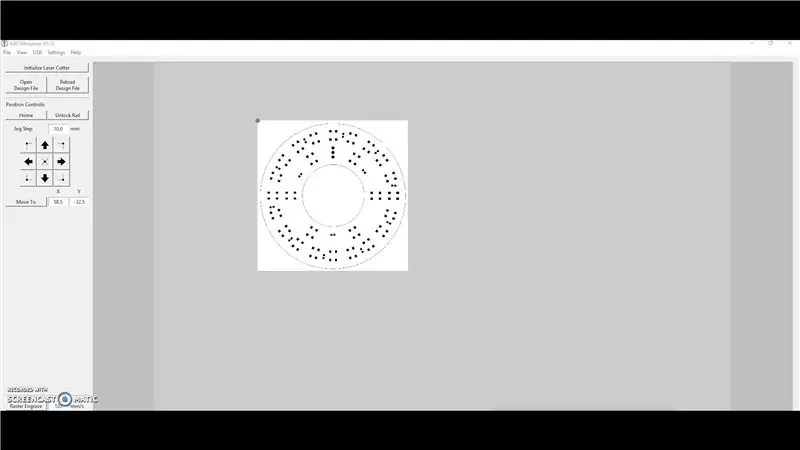

Hvis du har tilgang til en laserskjærer, kan du vurdere å lage en stencil for loddepasta. De lar deg unngå den kjedelige innsatsen med å sakte legge en klatt loddemasse på hver enkelt pinne. Bare legg puten i laserskjæringsprogramvaren og kutt den ut av et stykke gjennomsiktighet. Jeg har også funnet ut at et laminatorark fungerer like bra. Dette fungerer utrolig bra og produserer et lag som er nesten akkurat så tykt som de profesjonelle versjonene. Etter min mening er de faktisk langt bedre da de er fleksible og gjennomsiktige, noe som gjør dem langt enklere å bruke enn versjonene i rustfritt stål.
Jeg var ikke den som kom på denne metoden, men jeg har ennå ikke sett noen dokumentere den på nettet, noe jeg synes er overraskende.
Trinn 6: Board Shaping



For å få brettet til sin endelige form, bør du begynne med å kutte så mye du kan med et dremel cutoff -hjul. Jeg brukte et dremel -arbeidsstasjonsoppsett horisontalt med bladet over en pappeske som en provisorisk bordsag.
Du kan deretter begynne å bore ut det sentrale hullet. Bruk den største boren stor du har til dremelen din og sakte "sveitsisk ost" rundt til du har kuttet ut en stor nok seksjon til å passe inn i en slipebit. Du kan deretter bruke den slipekronen for å bringe brettet til sin endelige form.
Måten brettet etser på er en tynn ring av glassfiber rundt kanten av brettet. Rett før du sliper til det punktet vil den siste gjenværende kobberbiten slippe ut. Når den siste kobberutgivelsen ikke slipes lenger. Ved å stole på det skiltet kan du lage et veldig konsistent og sirkulært stykke (forutsatt at du ikke rotet opp etsen som jeg gjorde og la mønsteret for nær en vegg). Fullfør ytterdiameteren på samme måte.
Du bør også bore ut hullene for dataene i, 5v og jordforbindelser. En liten dremel -bit (.7mm) fungerer bra for dette.
Trinn 7: Lodding




Etter min mening er dette et flott prosjekt for en person som ønsker å lære å komme i overflatemonteringslodding. Alle de viktige komponentene er store, varmebestandige, og putene er langt fra hverandre. Det er faktisk veldig vanskelig å rote, og er en fin måte å bygge tillit til overflatemonteringslodding uten å måtte rote med små komponenter.
For å lodde NeoPixels på brettet må du først legge en liten, liten mengde loddemasse til hver pute ved hjelp av enten en sprøyte eller en sjablong. Hvis du har en sjablong, bare spre en klatt loddemasse rundt sjablongen som et tynt lag smør på ristet brød til alle putene er dekket. Du trenger ikke så mye som du tror, bare fortsett å spre.
Deretter vil du plassere komponentene dine på brettet. Så lenge hver pute berører den relevante lodden, er du nær nok. Loddemasse har denne magiske egenskapen der når den blir smeltet, trekker den komponenten på plass nesten hver gang.
Hvis du er for usikker på dine loddeferdigheter, kan du enten endre 0603 -kondensatorene til et større format eller hoppe over dem helt. De øker levetiden til NeoPixel, men med mindre du bruker dette som lyskilde, er det lite sannsynlig at du noen gang vil se en brenne ut. Når det er sagt, anbefaler jeg på det sterkeste at du installerer dem, rett og slett fordi ferdigheten er verdifull å ha.
Når det gjelder faktisk lodding, kan det ikke være enklere. Bare bruk omtrent to minutter på å forvarme brettet ditt med en varmluftspistol, og fokuser deretter mer område for område til alt flyter på nytt. Du kan se når den har reflektert fordi loddetinn blir skinnende og vanligvis "vrikker" komponenten på plass.
Anbefalt:
Lag en grunnleggende "Hello World" -app fra bunnen av i flagren: 7 trinn

Lag en grunnleggende "Hello World" -app fra bunnen av i Flutter: Hei folkens, jeg har laget Flutter Tutorial for Beginners.If you want to start flutter development now then this will help you Flutter Tutorial for Beginners
DIY Bluetooth -høyttaler fra bunnen av: 5 trinn (med bilder)

DIY Bluetooth -høyttaler fra bunnen av !: Jeg har alltid ønsket å lage min egen Bluetooth -høyttaler fra bunnen av, og med min nye funnet fritid bestemte jeg meg for å akselerere ønsket om å bli en realitet! Brettet jeg designet kretser rundt XS3868 Bluetooth -modulen og 3watt ved 3watt Pam8403 -lyden
Lag en 4,75 tommers passiv radiatorhøyttaler smuss billig fra bunnen av (par): 10 trinn

Lag en 4,75 tommer passiv radiatorhøyttaler smuss billig fra bunnen av (par): Jeg så nylig på passive radiatorhøyttalere og skjønte at de er dyre, så jeg kom over noen deler, og jeg skal vise deg hvordan du bygger en selv
Hvordan bygge en robot fra bunnen av: 8 trinn (med bilder)

Hvordan bygge en robot fra bunnen av: Har du allerede tenkt på å bygge en robot som kan fjernstyres med smarttelefonen din? Hvis ja, er denne korte umulige for deg! Jeg vil vise deg den trinnvise metoden du kan bruke for alle prosjektene dine for å kunne starte fra
Bygg en Hi-Fi-hodetelefon fra bunnen av: 4 trinn (med bilder)

Bygg en Hi-Fi-hodetelefon fra bunnen av: Jeg bygger denne " gullbelagte " hodetelefoner fra bunnen av med et par 40 mm dynamiske drivere. Målet mitt var, da jeg kalte det en Hi-Fi-hodetelefon, den må slå eller i det minste være på nivå med min $ 100 Grado MS1. Så jeg velger bevisst denne avslutningen (hovedsakelig for
